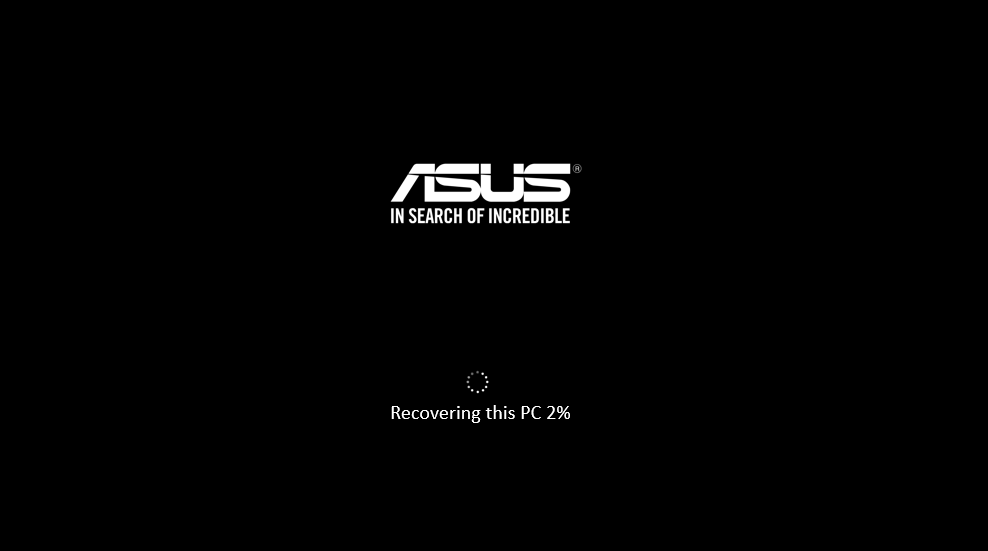Customer Self-Repair (CSR) - Hard Drive Disk backup and restore SOP
Inhalt
1. (Bitte melden Sie sich als Administrator an)
Angeschlossen an eine externe Festplatte, die die Sicherung des Systemabbilds vorbereitet
2. Drücken Sie „Windows-Logo-Taste + R“ und geben Sie „sdclt“ ein und klicken Sie auf „OK“.
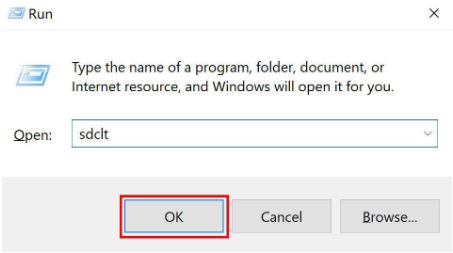
3. Klicken Sie auf „Systemabbild erstellen“.
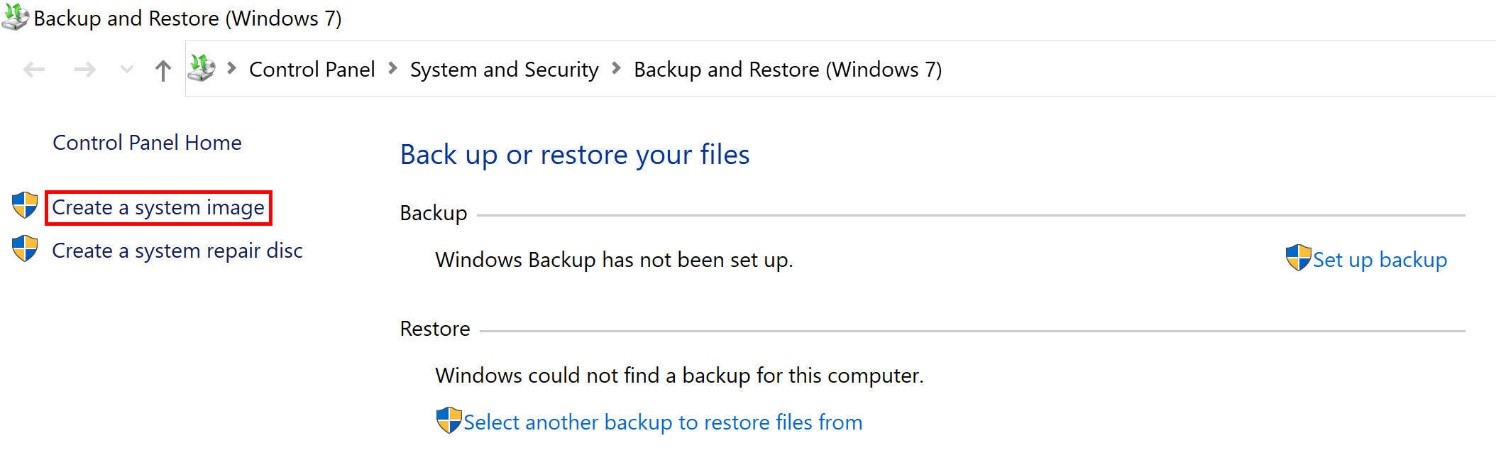
4. Wählen Sie den Pfad der Backup-Festplatte
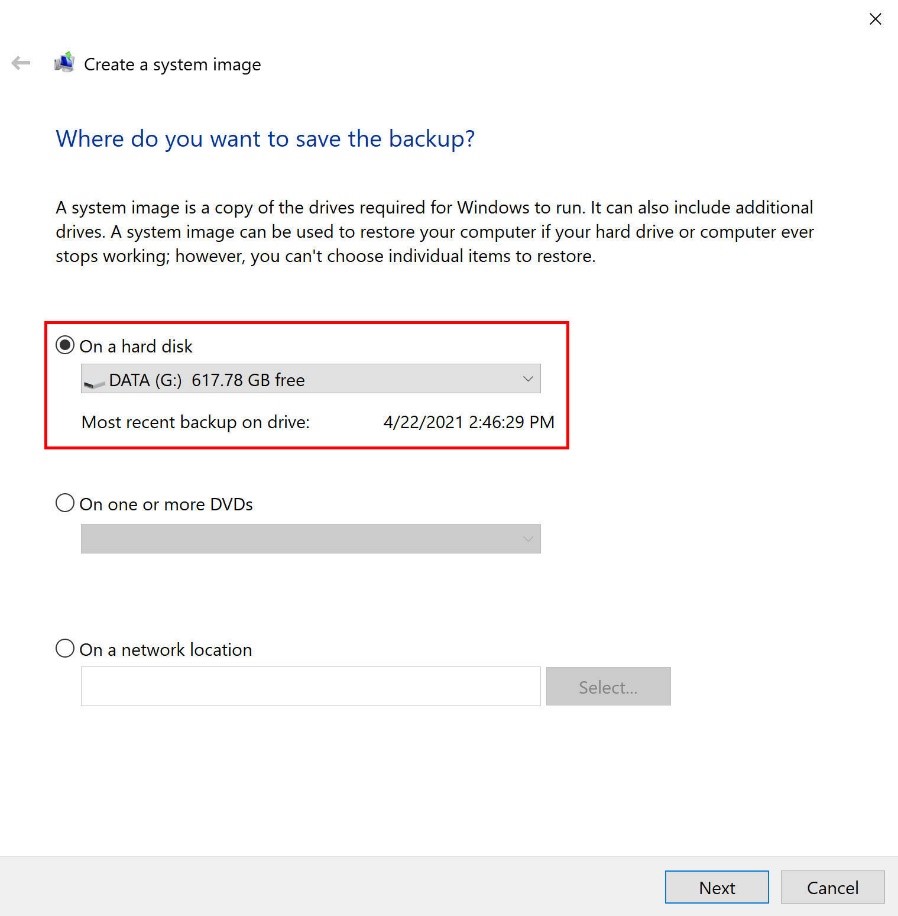
5. Wählen Sie die Partitionen aus, die gesichert werden sollen (EFI, WinRE und C sind Standard)
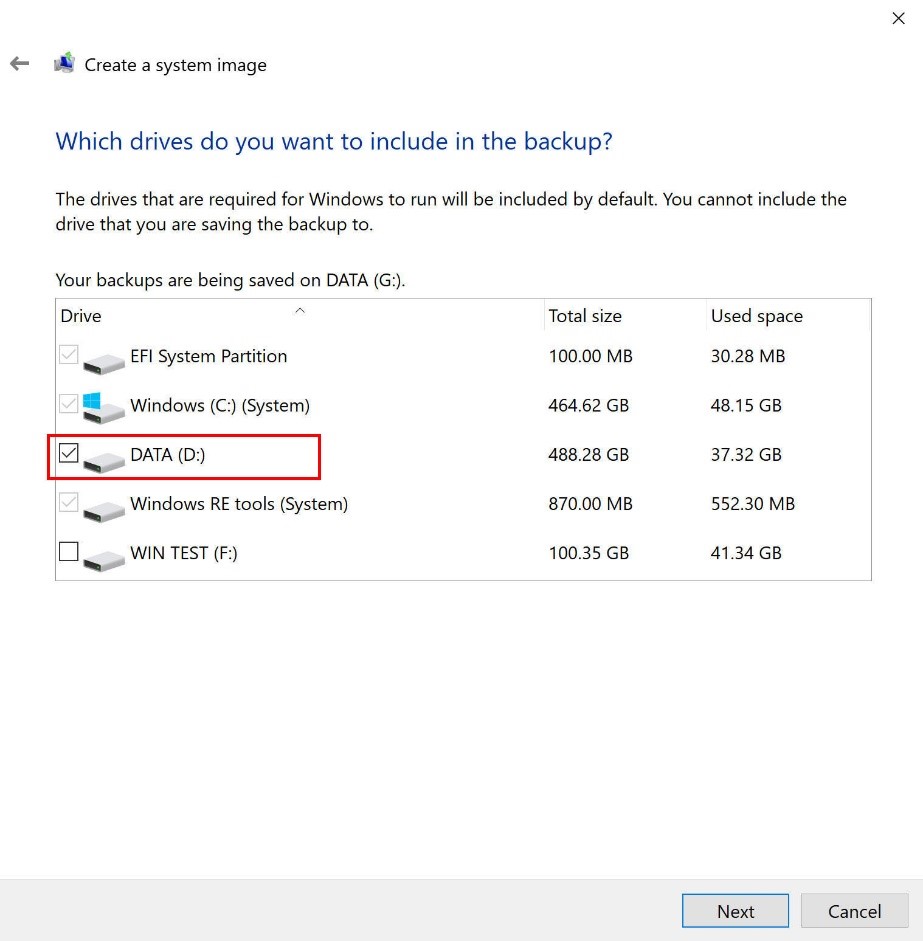
6. Anschließend bestätigen. Drücken Sie auf „Backup starten“ (eventuell vorhandene Dateien werden überschrieben)
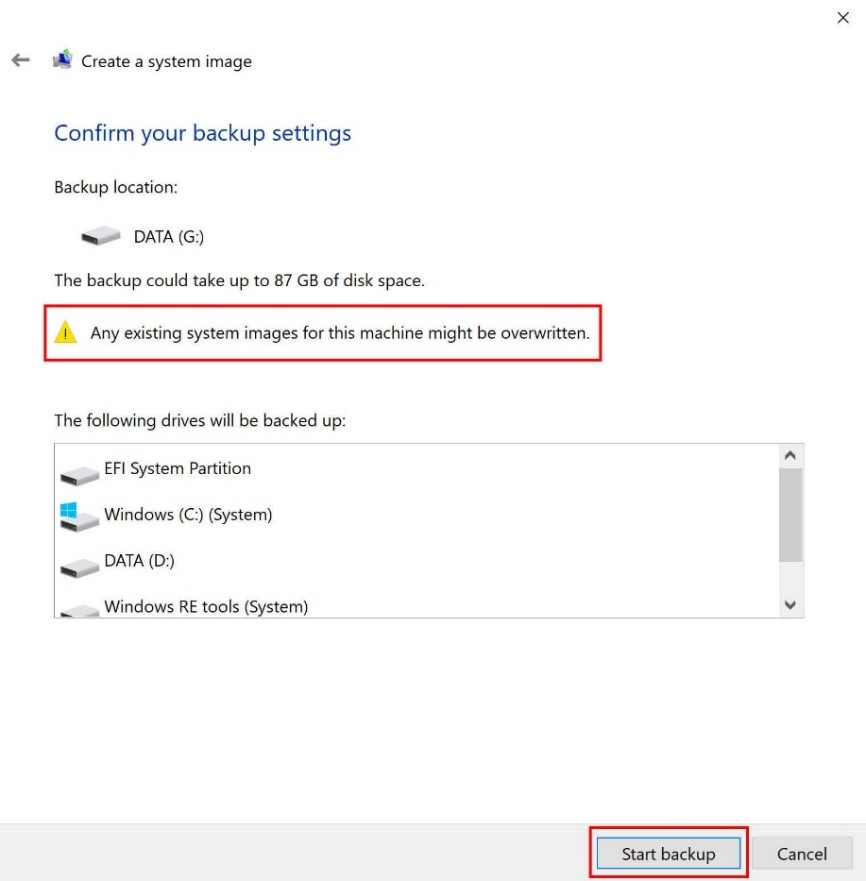
7. Erstellen einer Systemsicherung
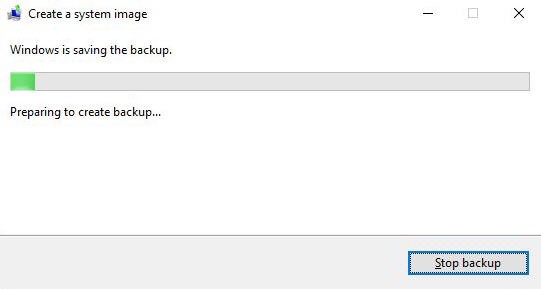
8. Abgeschlossen. Sie können den Ordner „WindowsImageBackup“ sehen.
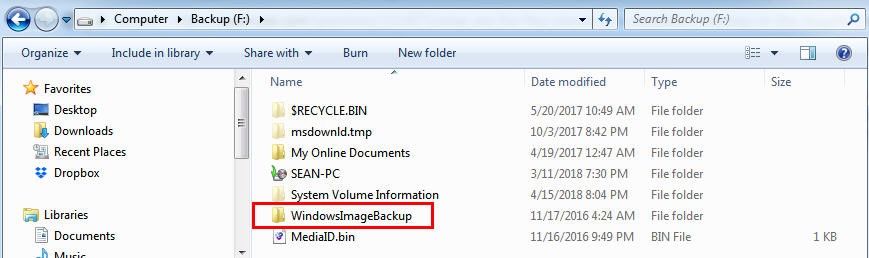
USB-Wiederherstellungslaufwerk erstellen
1. Angeschlossen an ein USB-Laufwerk (Kapazität mindestens 16 GB)
2. Drücken Sie „Windows-Logo-Taste + R“ und geben Sie „recoverydrive“ ein. Klicken Sie auf „OK“.
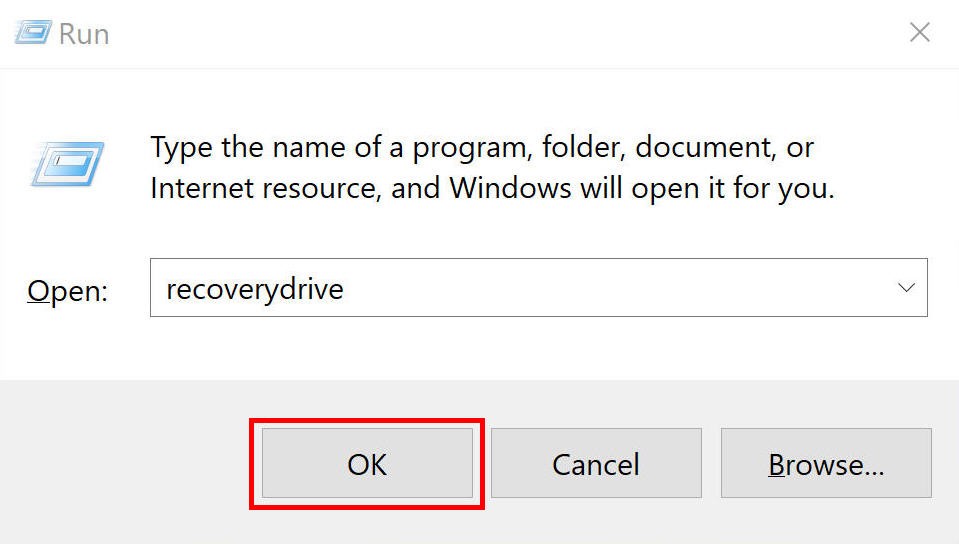
3. Klicken Sie auf „Weiter“, um das USB-Gerät zu erkennen.
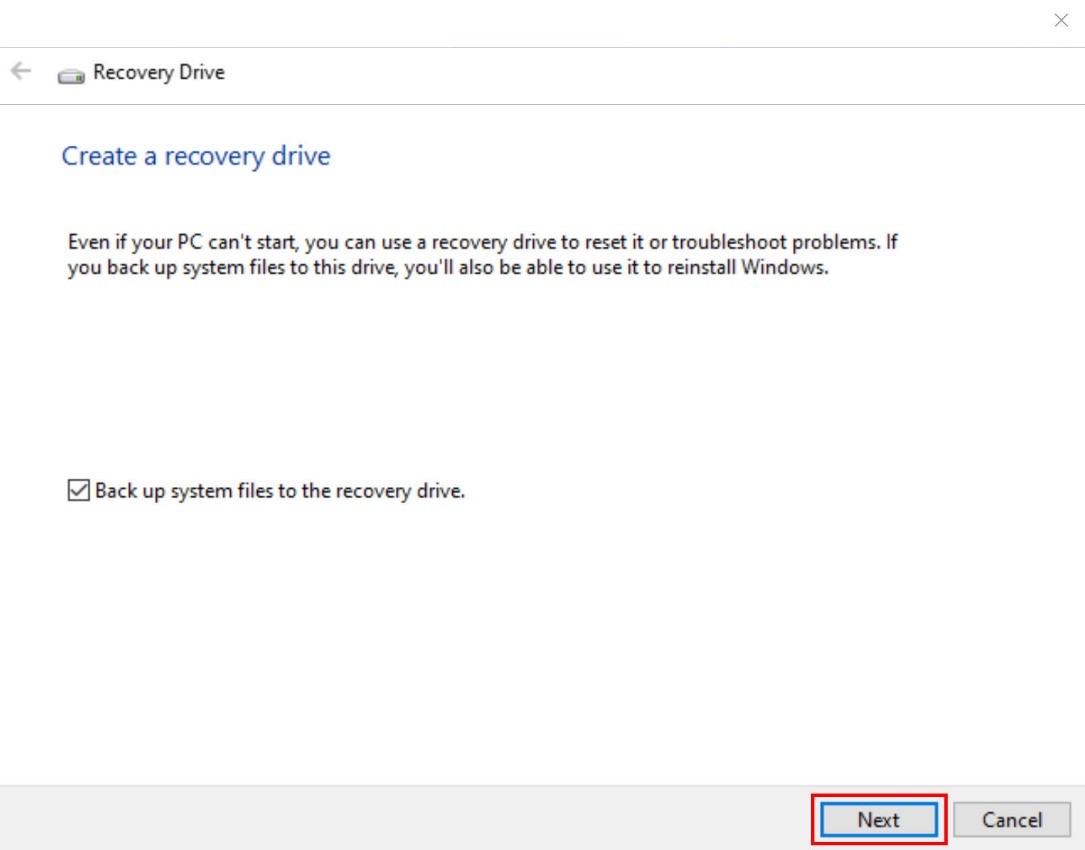
4. Wählen Sie den Pfad des USB-Laufwerks und klicken Sie auf „Weiter“.
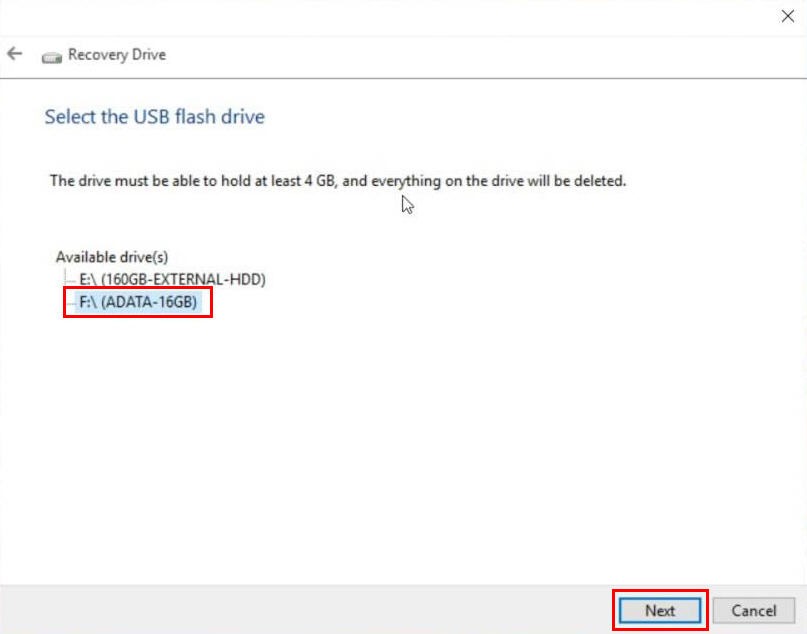
5. Klicken Sie zum Starten auf „Erstellen“.
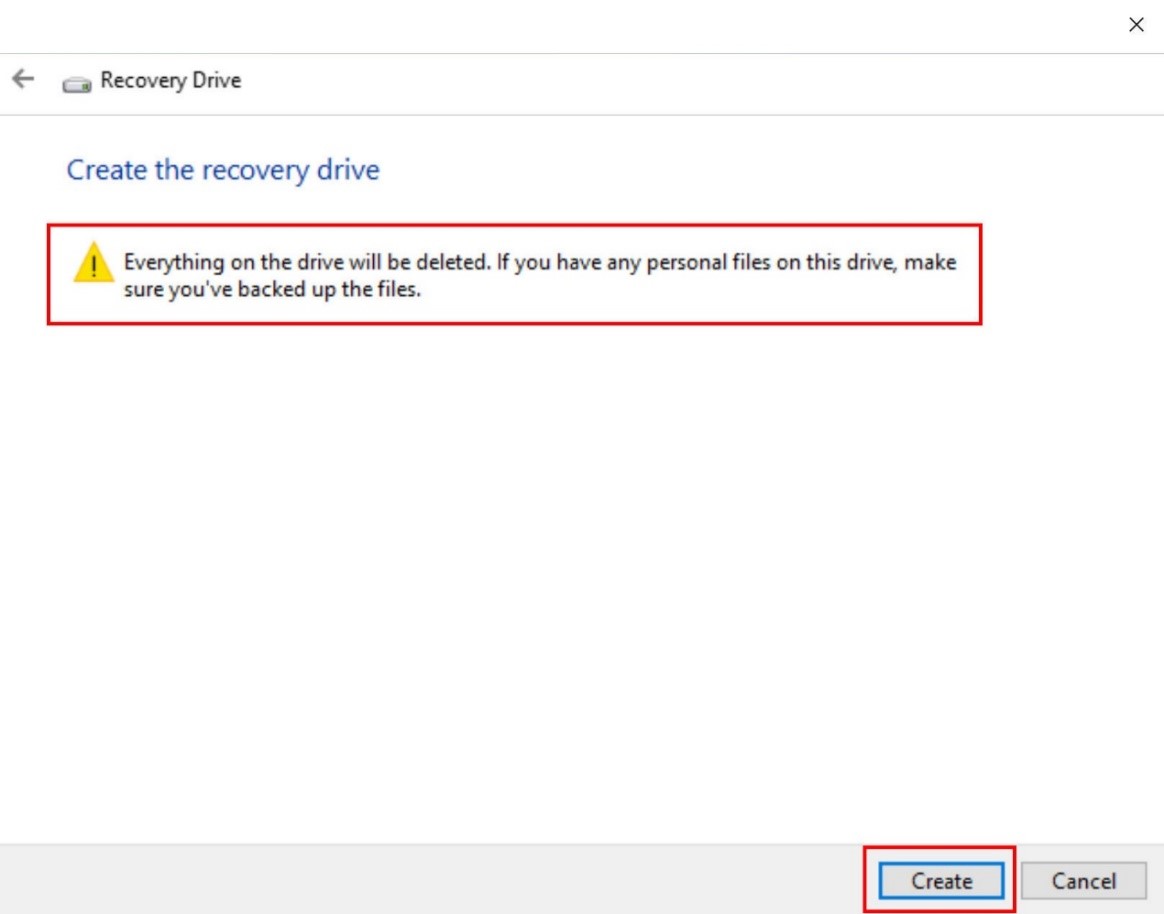
6. Erstellen des USB-Wiederherstellungslaufwerks
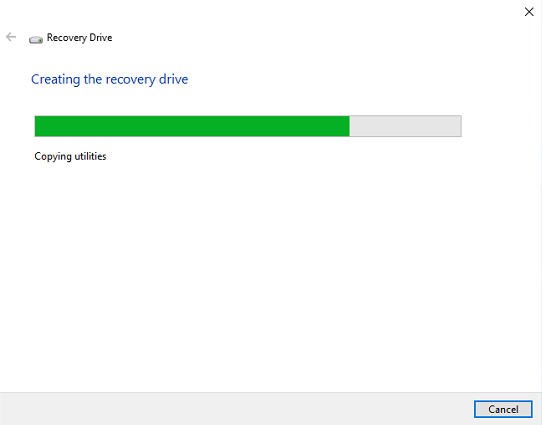
7. Abgeschlossen
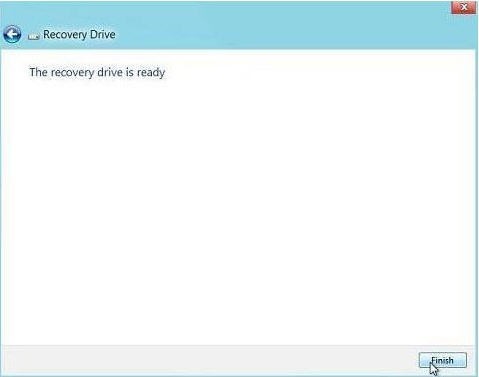
1. Mit USB-Wiederherstellungslaufwerk und der Backup-Festplatte verbinden
2. Booten Sie das Gerät und drücken Sie „F2“, um das BIOS-Menü aufzurufen.
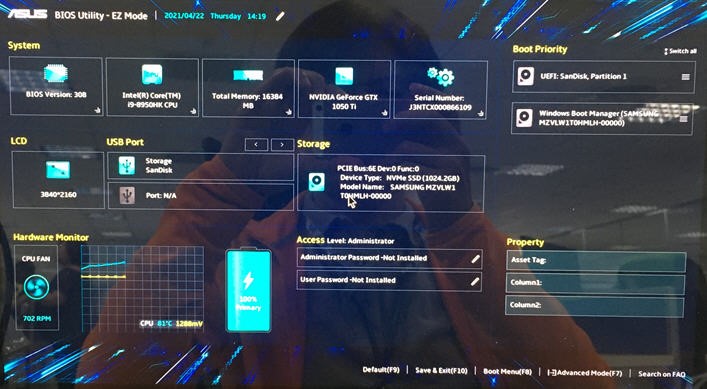
3. Drücken Sie „F7“, um den „Erweiterten Modus“ aufzurufen. Wählen Sie die Option „Booten“ und stellen Sie als Bootoption Nr. 1 das USB-Wiederherstellungslaufwerk ein. Drücken Sie „F10“ zum Speichern und Beenden.
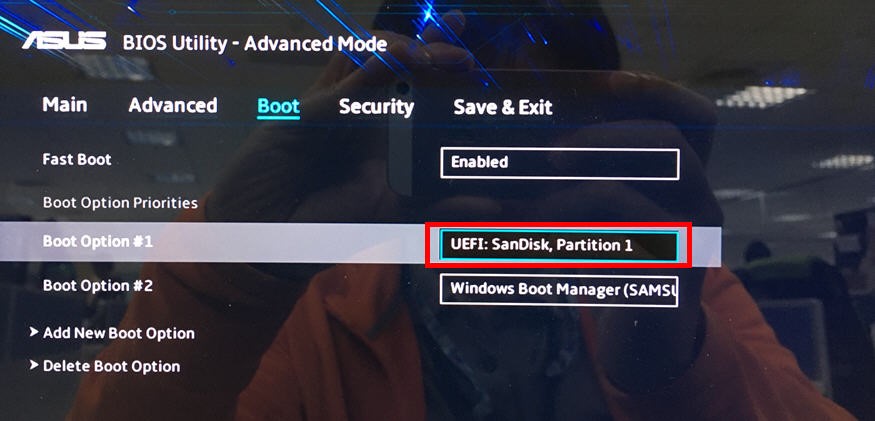
4. Starten Sie über das USB-Wiederherstellungslaufwerk. Wählen Sie das Tastaturlayout
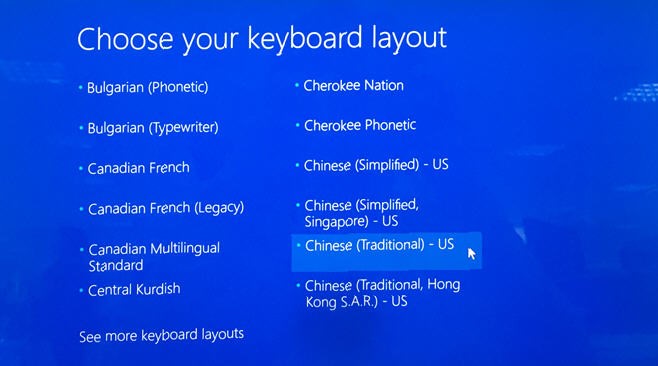
5. Wählen Sie „Problembehandlung“.
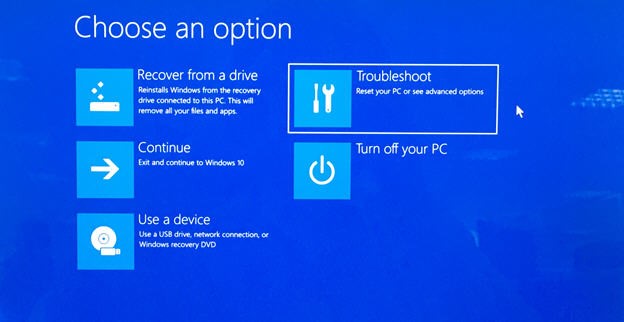
6. Wählen Sie „Systemabbild-Wiederherstellung“.
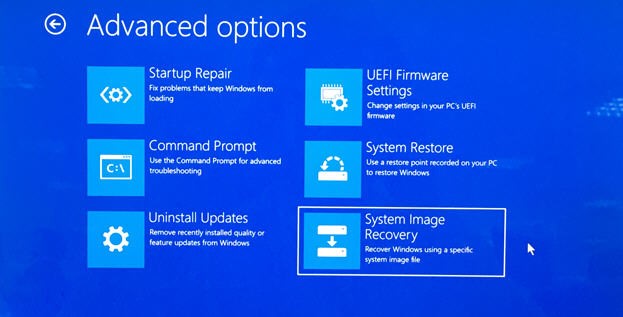
7. Wählen Sie das Zielbetriebssystem „Windows 10“.
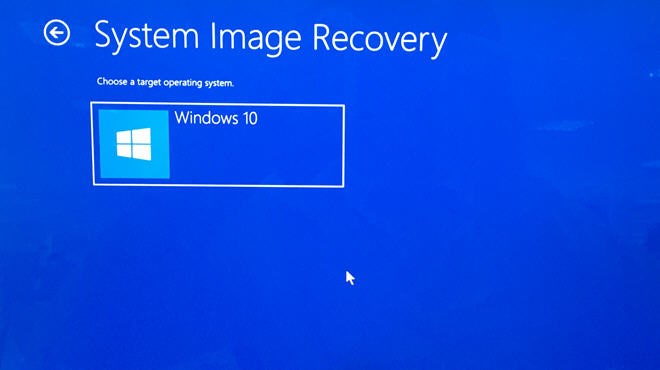
8. Bestätigen Sie den Pfad für die Sicherung des Systemabbilds. Drücken Sie „Weiter"
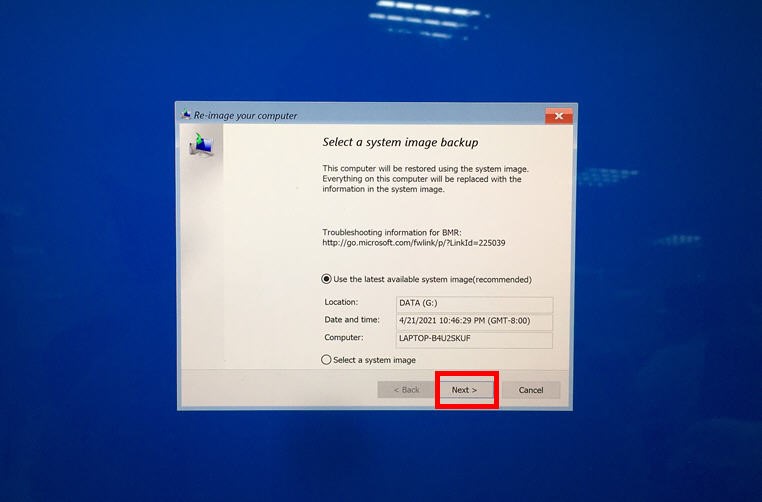
9. Markieren Sie die Option „Festplatten formatieren und neu partitionieren“ und klicken Sie auf „Weiter“.
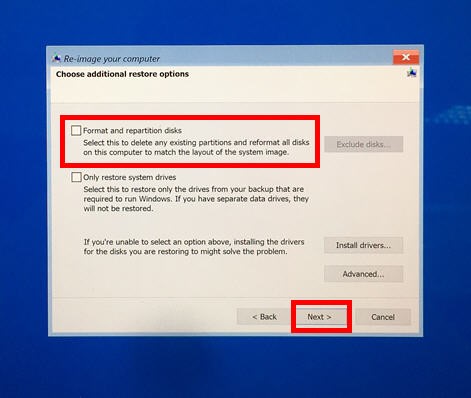
10. System wiederherstellen
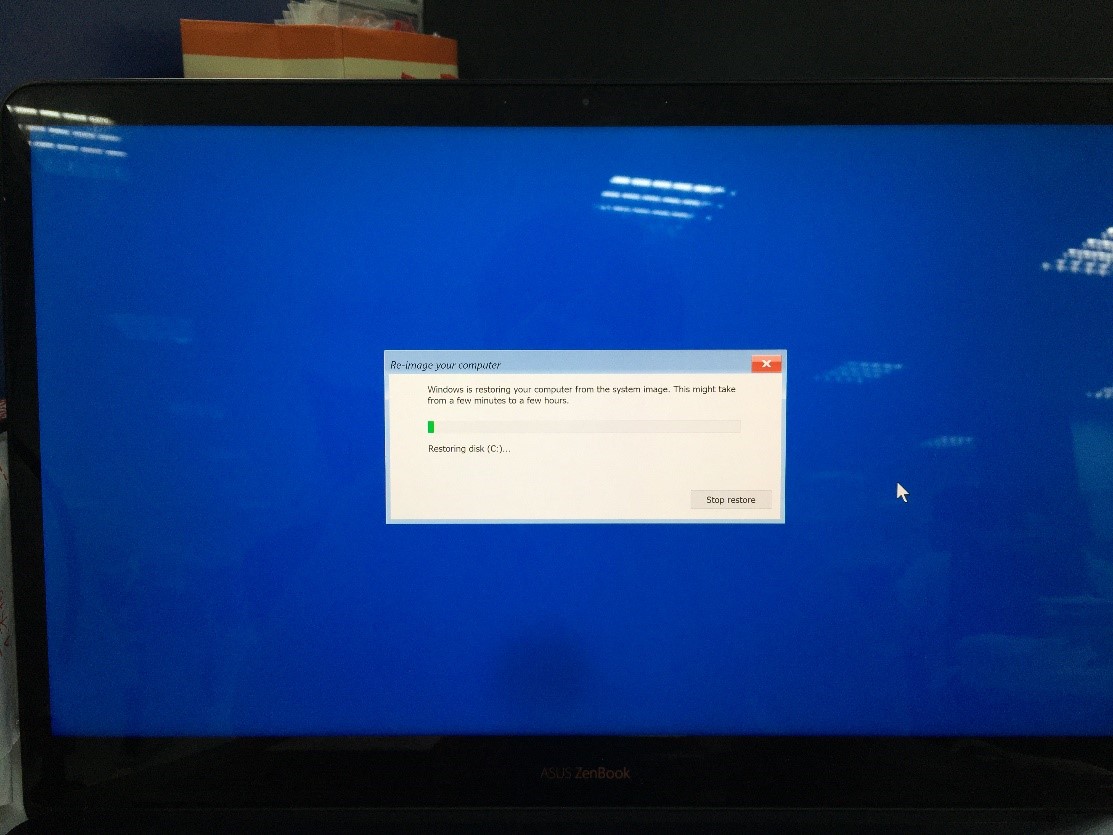
Zusätzliche Anweisung
Wenn der Endbenutzer seine persönlichen Daten selbst gesichert hat, kann er die Systemwiederherstellung über das USB-Wiederherstellungslaufwerk durchführen. (Es ist nicht erforderlich, die gesamte Festplatte zu sichern)
1. Starten Sie über das USB-Wiederherstellungslaufwerk. Wählen Sie das Tastaturlayout
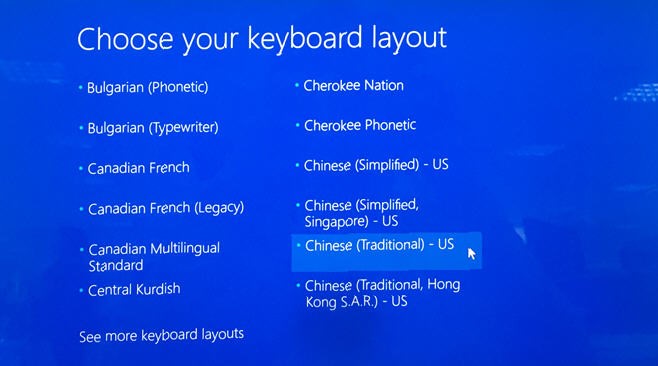
2. Wählen Sie „Wiederherstellen von einem Laufwerk“.
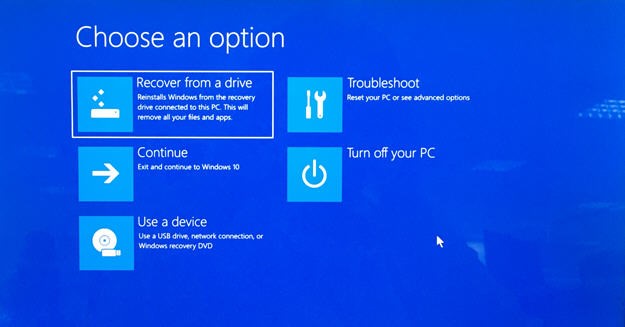
3-1. Wenn Sie Ihr persönliches Profil behalten möchten, wählen Sie „Nur meine Dateien entfernen“.
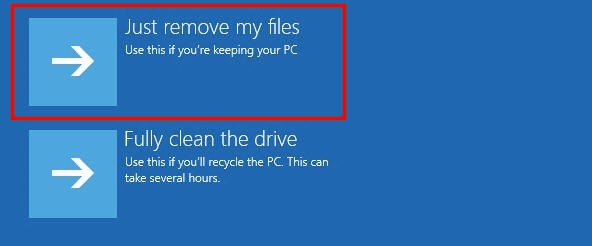
3-2. Das persönliche Profil muss nicht beibehalten werden, wählen Sie „Laufwerk vollständig bereinigen“.
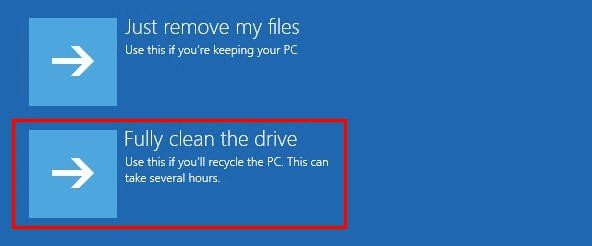
4. Beginn der Wiederherstellung des Systems